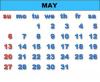GIMP dokáže nakresliť fotografiu presne tak, ako by to urobil ľudský umelec: tak, že sa pozrie na okraje objektov na obrázku a vyberie ich v odtieňoch sivej, pričom farby ignoruje. Našťastie GIMP obsahuje mnoho algoritmov na detekciu hrán a jeden z nich, nazvaný „Difference of Gaussovci,“ dokážu rozpoznať výrazné detaily fotografovanej postavy tak, ako to dokáže ľudské oko vidieť ich. Vyladením výsledkov detekcie hrán môžete vytvoriť veľmi naturalistickú kresbu.
Krok 1
Nahrajte fotografiu do GIMPu výberom možnosti „Otvoriť“ v ponuke „Súbory“. Prejdite na svoj súbor s fotografiou a dvakrát naň kliknite.
Video dňa
Krok 2
Rozbaľte ponuku "Filtre" v okne úprav GIMPu a vyberte "Edge-Detect" a potom "Difference of Gaussians."
Krok 3
Začiarknite políčka „Normalizovať“ a „Invertovať“ v spodnej časti dialógového okna EoG. Váš obrázok by sa teraz mal objaviť na obrazovke s ukážkou so zvýraznenými okrajmi a vypadnutou väčšinou farby.
Krok 4
Upravte čísla parametrov vyhladzovania vedľa položky „Radius 1“ nahor alebo nadol, kým nezmizne takmer všetka farba, ale nezachováte tmavé okraje, ktoré chcete na obrázku vidieť. Nastavte parameter "Radius 2" na 0. Potom kliknite na „OK.:
Krok 5
Rozbaľte ponuku „Farby“ a vyberte „Zrušiť nasýtenie“ a potom kliknite na „OK“. Obrázok sa prevedie do odtieňov šedej.
Krok 6
Znova rozbaľte ponuku „Farby“ a vyberte „Jas-Kontrast“. Pomocou posúvačov v dialógovom okne Jas-Kontrast posuňte jas nadol na približne -100 a kontrast nahor na približne 100. Upravujte tieto nastavenia, kým nezískate pekné tmavé čiary a množstvo detailov, ktoré chcete v kresbe. Potom kliknite na tlačidlo „OK“.
Krok 7
Znova rozbaľte ponuku „Farby“ a vyberte „Prah“. Posúvajte posúvač prahu doprava, kým nezmenšíte obrázok na tmavé čiary bez prílišných detailov textúry. Potom kliknite na tlačidlo „OK“.
Tip
Môžete použiť svoju čiarovú grafiku tak, ako je, alebo ju môžete ručne vyfarbiť pomocou nástroja GIMP Paintbrush, aby ste získali viac grafického efektu.
Pozor
Modul GIMPressionist, ktorý sa nachádza v časti „Umelecké“ v ponuke „Filtre“, má dve predvoľby „Čiarovka“, ale tieto v skutočnosti nevytvárajú čiernobielu kresbu. Namiesto toho vykresľujú obraz ako vzor farebných čiar.